Windows 10 - File Explorer
File Explorer là ứng dụng quản lý tệp được hệ điều hành Windows sử dụng để duyệt các thư mục và tệp. Nó cung cấp một giao diện đồ họa để người dùng điều hướng và truy cập các tệp được lưu trữ trong máy tính.
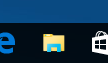
Cách chính để truy cập File Explorer là nhấp vào biểu tượng thư mục trên thanh Taskbar. Sau khi nhấp vào biểu tượng, cửa sổ File Explorer sẽ mở ra.
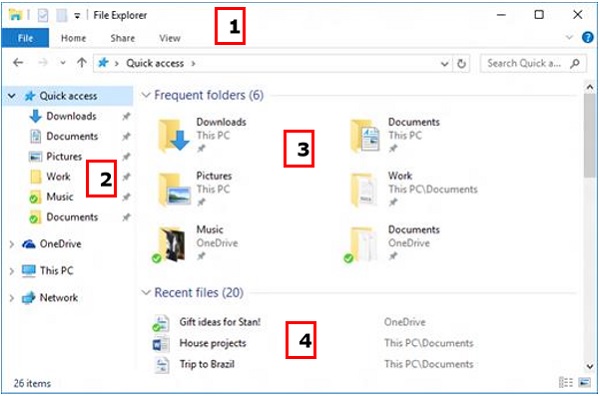
Cửa sổ File Explorer ban đầu bao gồm các phần sau:
Các File Explorer ribbon, giống như dải băng có trong Microsoft Office. Ruy-băng chứa các nút cho các tác vụ phổ biến cần thực hiện với các tệp và thư mục của bạn.
Các Navigation Panecung cấp cho bạn quyền truy cập vào thư viện tài liệu và hình ảnh cũng như các thiết bị lưu trữ của bạn. Nó cũng có các thư mục và thiết bị mạng được sử dụng thường xuyên.
Các Frequent folders phần bên phải giới thiệu các thư mục bạn đã làm việc gần đây để cho phép truy cập nhanh vào chúng.
Các Recent files section ở phần dưới của cửa sổ có các tệp và tài liệu bạn đã mở gần đây.
Ruy-băng File Explorer
Trong Windows 10, File Explorer có thanh công cụ ribbon mới, tương tự như thanh công cụ có trong các phiên bản gần đây của Microsoft Office. Ruy-băng này chứa các nút và lệnh cho các tác vụ phổ biến nhất.

Thanh Ribbon có bốn tab, mỗi tab có các lệnh khác nhau. Trong số các nhiệm vụ bạn có thể thực hiện từHome tab là -
- Sao chép và dán các tệp và thư mục từ nơi này sang nơi khác.
- Di chuyển tệp và thư mục sang vị trí khác.
- Sao chép tệp và thư mục sang vị trí khác.
- Xóa vĩnh viễn một tệp hoặc thư mục hoặc gửi nó vào Thùng rác.
- Đổi tên tệp hoặc thư mục.
- Tạo một thư mục mới hoặc các mục mới khác.
- Xác minh hoặc sửa đổi Thuộc tính của tài liệu hoặc thư mục.
- Mở một tệp hoặc thư mục.
- Các tùy chọn khác nhau để chọn một hoặc nhiều tệp và thư mục.

Các Shareribbon cung cấp cho bạn các tùy chọn khác nhau để chia sẻ tệp và thư mục của bạn. Ví dụ -
- Gửi email hoặc nhắn tin một tập tin.
- Nén (“Zip”) một thư mục để chiếm ít dung lượng hơn.
- In hoặc fax tài liệu.
- Chia sẻ với người dùng hoặc mạng khác.

Các Viewribbon cho phép bạn thay đổi cách Windows hiển thị các tệp và thư mục của bạn. Một số thay đổi bạn có thể thực hiện ở đây là:
- Thêm các ngăn bổ sung để hiển thị bản xem trước hoặc thông tin chi tiết về tệp của bạn.
- Thay đổi bố cục của các tệp và thư mục từ biểu tượng sang danh sách và các biểu tượng khác.
- Sắp xếp và sắp xếp nội dung của thư mục của bạn.
- Ẩn các thư mục hoặc tệp đã chọn.
Các File tab mở ra một menu với các tùy chọn khác nhau như -
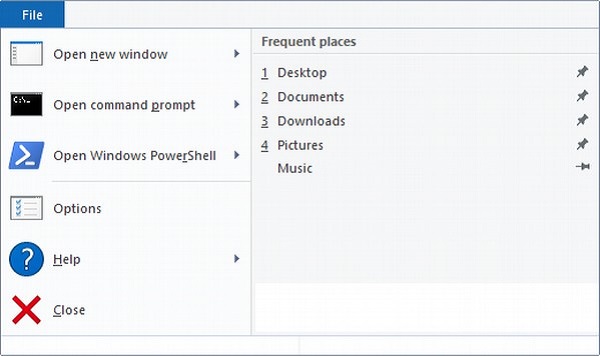
- Mở cửa sổ File Explorer bổ sung.
- Mở cửa sổ lệnh cho người dùng nâng cao.
- Thay đổi hoặc cấu hình các tùy chọn về cách hoạt động của File Explorer.